Làm thế nào để tính toán tốc độ trung bình từ khoảng cách và thời gian trong Excel?
Thông thường, chúng ta có thể sử dụng công thức: Tốc độ = Khoảng cách / Giờ để có được tốc độ trung bình một cách nhanh chóng trong trang tính Excel. Tuy nhiên, đôi khi, giờ không phải là số mà là định dạng thời gian như hình ảnh chụp màn hình sau đây, làm thế nào bạn có thể giải quyết công việc này trong Excel?
Tính tốc độ trung bình từ quãng đường và thời gian bằng công thức
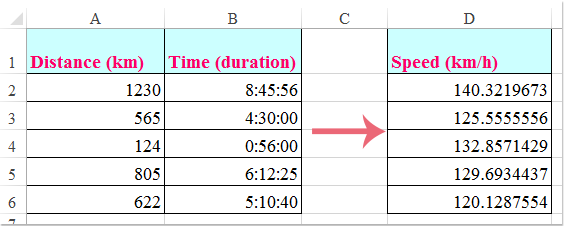
Tính tốc độ trung bình từ quãng đường và thời gian bằng công thức
Tính tốc độ trung bình từ quãng đường và thời gian, công thức sau có thể giúp bạn.
1. Vui lòng nhập công thức này: =A2/(B2*24) vào một ô trống nơi bạn muốn xuất kết quả, sau đó kéo chốt điền xuống các ô bạn muốn nhận tất cả kết quả, xem ảnh chụp màn hình:
Chú thích: Trong công thức trên, A2 là khoảng cách, B2 là lúc, hãy thay đổi chúng theo nhu cầu của bạn.

2. Sau đó, bạn nên thay đổi kết quả từ định dạng thời gian sang định dạng chung, vui lòng nhấp vào Tổng Quát hình thành Định dạng số danh sách thả xuống trong Con số nhóm dưới Trang Chủ và bạn sẽ nhận được kết quả chính xác như bạn cần. Xem ảnh chụp màn hình:
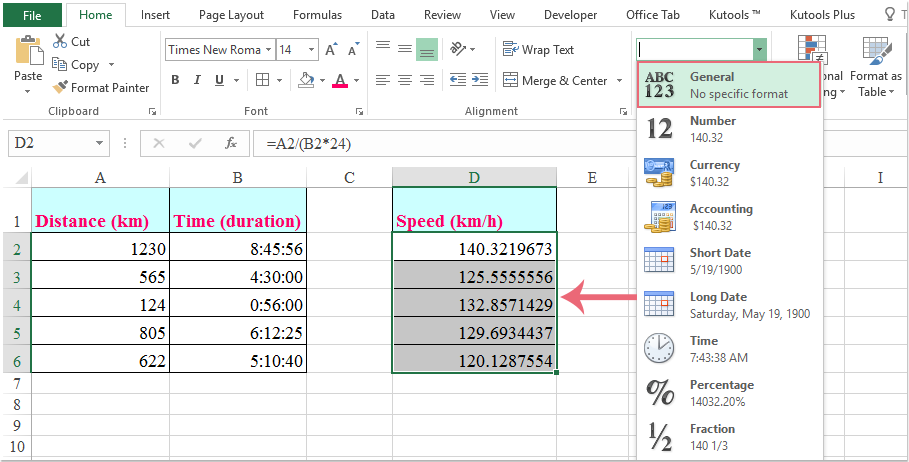
Chú thích: Nếu bạn có hai danh sách thời gian bắt đầu và thời gian kết thúc, để tính tốc độ trung bình như hình minh họa sau đây, bạn có thể làm như thế nào?

1. Nhập công thức này: =A2/(24 * (C2-B2)) vào một ô trống, sau đó sao chép công thức vào các ô mà bạn muốn lấy kết quả, xem ảnh chụp màn hình:
Chú thích: Trong công thức trên: A2 là ô khoảng cách, B2 và C2 là thời gian bắt đầu và thời gian kết thúc, vui lòng thay đổi chúng theo thời gian của riêng bạn.

2. Sau đó, vui lòng định dạng định dạng ô công thức là chung và bạn sẽ nhận được kết quả như hình minh họa bên dưới:

Công cụ năng suất văn phòng tốt nhất
Nâng cao kỹ năng Excel của bạn với Kutools for Excel và trải nghiệm hiệu quả hơn bao giờ hết. Kutools for Excel cung cấp hơn 300 tính năng nâng cao để tăng năng suất và tiết kiệm thời gian. Bấm vào đây để có được tính năng bạn cần nhất...

Tab Office mang lại giao diện Tab cho Office và giúp công việc của bạn trở nên dễ dàng hơn nhiều
- Cho phép chỉnh sửa và đọc theo thẻ trong Word, Excel, PowerPoint, Publisher, Access, Visio và Project.
- Mở và tạo nhiều tài liệu trong các tab mới của cùng một cửa sổ, thay vì trong các cửa sổ mới.
- Tăng 50% năng suất của bạn và giảm hàng trăm cú nhấp chuột cho bạn mỗi ngày!
